EXCEL 查找函数 VLOOKUP & XLOOKUP & INDEX MATCH |
您所在的位置:网站首页 › excel的vlookup使用 › EXCEL 查找函数 VLOOKUP & XLOOKUP & INDEX MATCH |
EXCEL 查找函数 VLOOKUP & XLOOKUP & INDEX MATCH
|
VLOOKUP(查找) 解释 VLOOKUP可能是Excel中最流行的函数,也是日常使用中最有用的函数之一。 VLOOKUP帮助我们查找表中的值,并返回相应的值。 VLOOKUP在现实生活中的一个很好的例子是我们手机上的“联系人”应用程序: 我们查找朋友的名字,应用程序会返回其号码。这正是VLOOKUP所做的! 语法 =VLOOKUP(查找值、表格数组、列索引编号、[范围锁定]) 查找值(lookup_value)–我们正在查找的内容–这可能是文本、数字或单个单元格引用 表格数组(table_array)–我们将在其中查找值及其相应结果的范围。请注意,范围必须从包含值的列开始,并且应该包含结果所在的列。 列索引编号(col_index_num)–要返回结果的列号是多少?该数字应相对于table_array中选定范围内的第一列。 范围锁定[range_lookup]–应使用哪种范围查找方法。0是默认值,因此您应该始终键入0(或FALSE),这意味着“完全匹配”–转到与我要查找的值完全匹配的值。1代表“近似匹配”,大多数情况下不应使用它,因此我们现在将跳过它。 tip: 带[ ] 的表示可选 实例——让我们来看看身份证号码为#646的人的年龄: 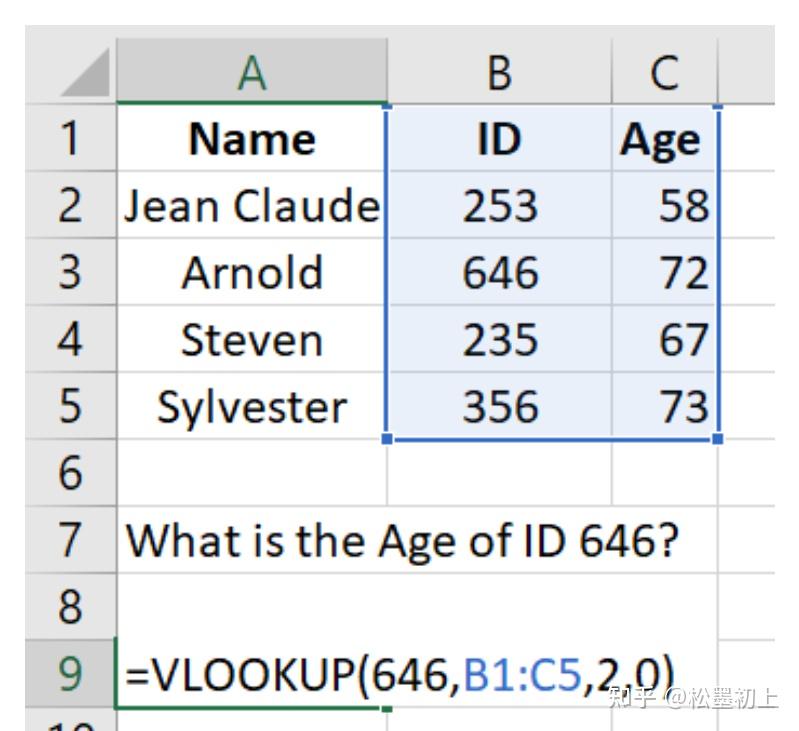 lookup_value–我们键入了646。我们还可以引用包含数字646的单元格。 table_array–这是我们执行查找的地方。我们的表从B列开始,因为这是包含ID号的列。我们可以看到,我们的表也包含Age列,因为我们希望从中返回Age。 col_index_num–我们键入了2,因为C列的相对位置是2,如果我们认为表从B列开始。 [range_lookup]–我们正在寻找完全匹配,因此我们键入0。 所以这里发生的情况是,函数转到范围B1:C5中的表,在B列中查找值646,转到该表中的第二列(C列),并从中返回相应的值–72。 请注意,如果我们试图返回Name列而不是Age列,除非我们更改了列的位置,否则我们将无法使用VLOOKUP返回。这是因为A列在B列之前,B列必须是table_array中的第一列,因为它包含ID号。在这种情况下,建议使用INDEX MATCH,或者使用强大的XLOOKUP函数。 VLOOKUP 返回结果中为什么会有#N/A? 为什么我们收到Dani的#N/A错误? #N/A错误表示找不到您要查找的值。 但是等等,第14排有一个Dani!他为Netflix工作! 我们仍然没有找到任何东西的原因是因为“Dani”前面有一个空格。 Excel将空白视为一个字符,因此基本上这两个字符是不同的:因此我们需要删除空格后(或者用TRIM函数去移除不必要的空格)再用VLOOKUP函数。  XLOOKUP(XLOOKUP) XLOOKUP(XLOOKUP)XLOOKUP函数说明 XLOOKUP函数用于查找范围中的值,并返回相应的值。 XLOOKUP是一个超级功能,它结合了各种流行Excel函数的最佳功能,如VLOOKUP、INDEX MATCH、IFERROR/IFNA、HLOOKUP等! 以下是使用XLOOKUP成为Excel中最佳函数之一的一些独有功能: 从数组中的最后一项而不是第一项开始搜索值!执行垂直/水平查找(不再需要使用HLOOKUP…)查找列可以在返回列之后(直到今天,我们不得不使用INDEX MATCH)使用通配符查找部分匹配项对数值/日期值使用近似匹配(查找下一个最小/最大值)使用Excel全新的Dynamic Array系统,为一个匹配项返回多个值,而不是仅返回一个值。定义在找不到我们查找的值时返回的值(类似于IFERROR/IFNA)实例 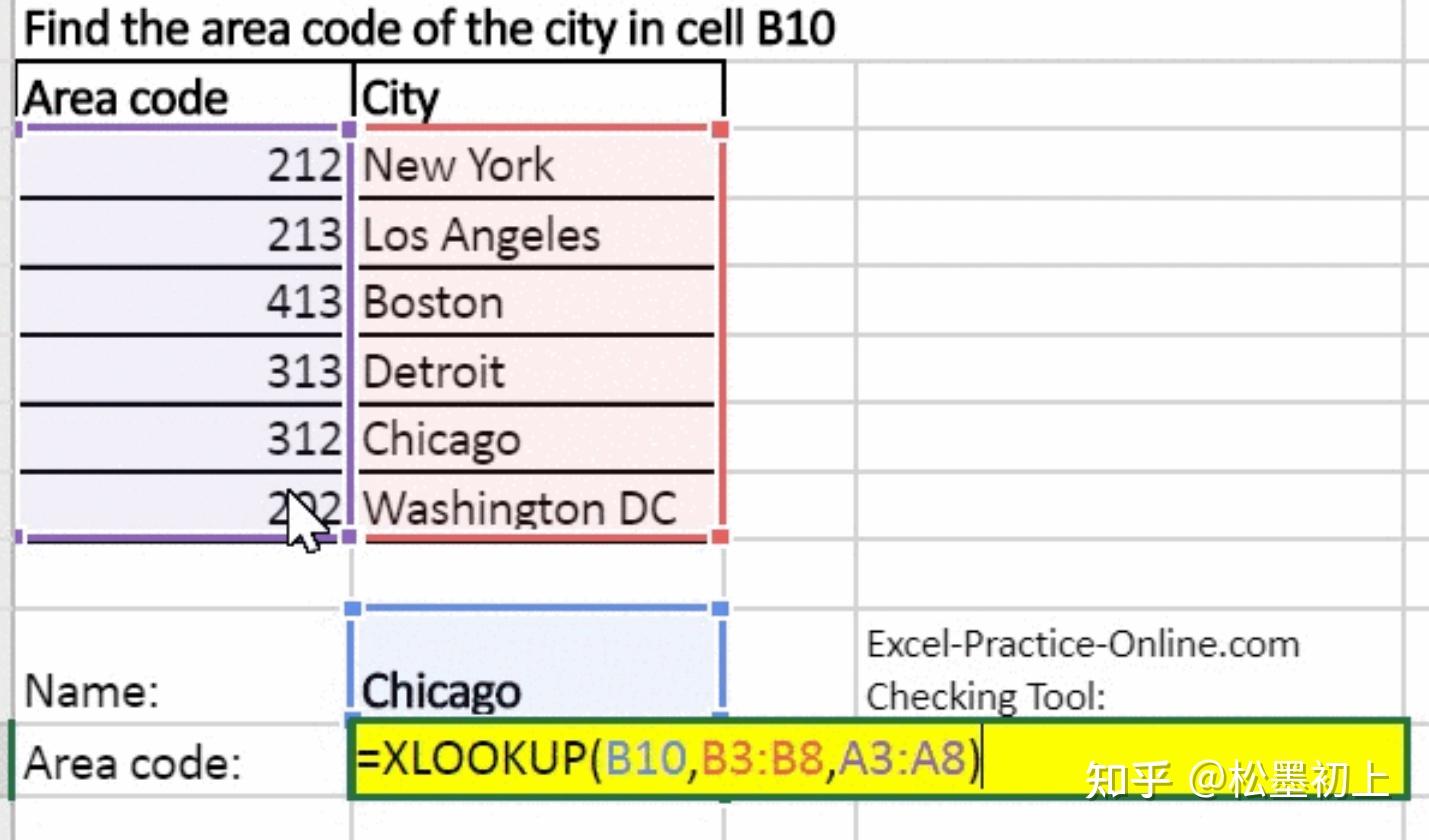 语法 =XLOOKUP(查找值、查找数组、返回数组、[if_not_fond]、[match_mode]、[search_mode]) lookup_value–我们要寻找的值是什么? lookup_array–我们应该在哪里查找值? return_array–从何处返回相应的值?这可能是一列、一行甚至一个范围——这意味着我们可以为每个匹配返回多个单元格。请注意,与VLOOKUP不同,与INDEX MATCH类似,return_array可以位于查找数组之前 [if_not_fond]–可选参数–如果找不到值,返回什么。我们可以键入值、文本(例如:“value not found!”),甚至可以使用单元格引用/函数。 [match_mode]–可选参数–XLOOKUP具有多种匹配模式: 0–精确匹配–返回精确匹配–这是默认选项。 -1–如果未找到值,则返回下一个最小项目。 1–如果未找到值,则返回下一个最大项目。 2–通配符匹配,使用?,*和~符号。除非我们使用此参数,否则我们无法执行通配符搜索(与VLOOKUP相反,在VLOOKU中,我们可以在不使用任何特殊参数的情况下执行通配符搜索 ) [search_mode]–可选参数–应使用哪种搜索模式: 1–从第一个到最后一个搜索阵列(例如,在列中–从上到下搜索)–这是默认选项。 -1–从阵列中的最后一项搜索到第一项(例如,在列中从下到上搜索)。 此外,我们可以使用二进制搜索算法执行二进制搜索: 2–按升序进行二进制搜索–确保lookup_array按升序排序,以获得正确的结果。 -2–按降序进行二进制搜索–确保lookup_array按降序排序,以获得正确的结果。 实例练习 练习#1–XLOOKUP的基本用法 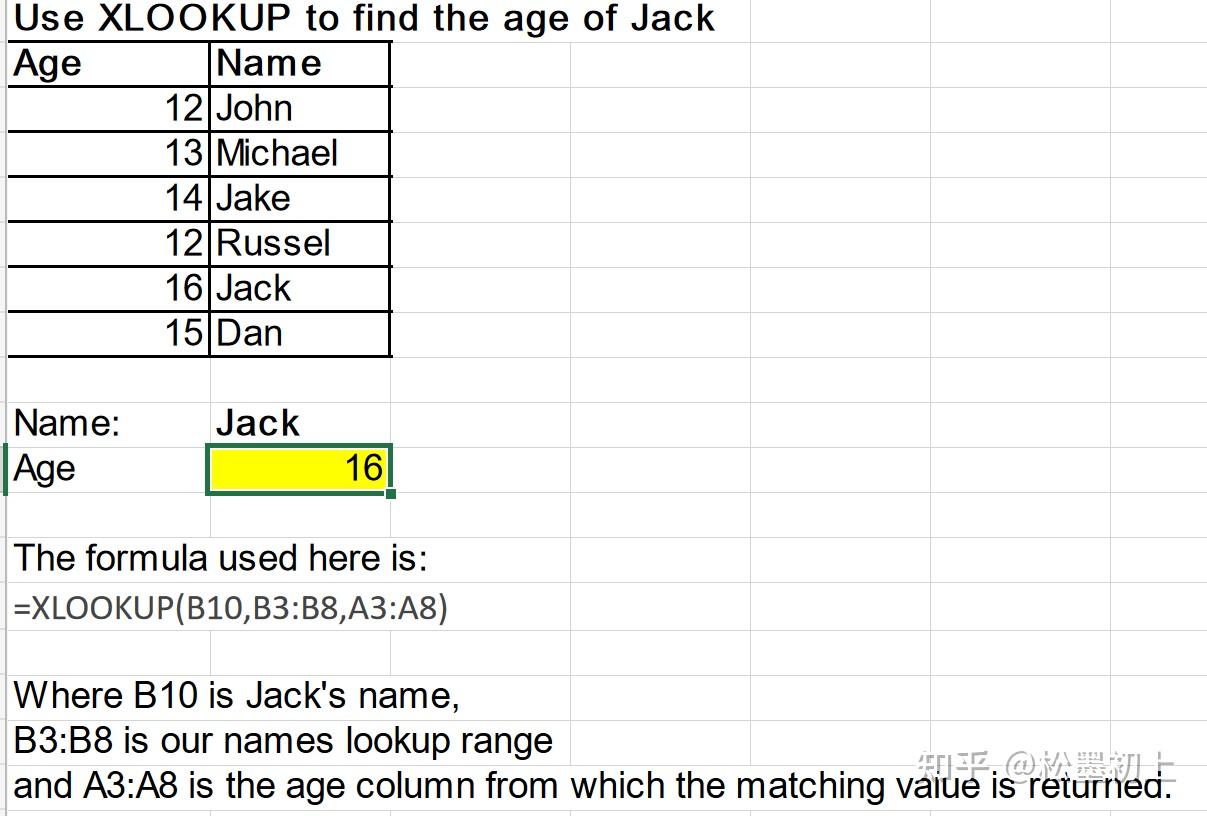 练习#2–返回最后一个匹配值 使用search_mode参数从数据中返回最后一个匹配值! 以下是一些可能的解决方案- 所有解决方案都依赖于在搜索模式中使用-1(最后一个参数): 方法#1: 黄色=XLOOKUP(B14,A6:A12,C6:C12,,,-1) 这里我们将“未找到”和“匹配模式”保持为空。 方法#2: 黄色=XLOOKUP(B14,A6:A12,C6:C12,“未找到”,,-1) 这里我们在if_not_found参数中使用“未找到”消息 方法#3: 黄色=XLOOKUP(B14,A6:A12,C6:C12,,0,-1) 使用匹配模式0表示使用完全匹配(默认行为)  练习#3–返回所有匹配的内容 现在,让我们尝试使用XLOOKUP&Excel的动态数组功能返回所有匹配的内容! 公式: =XLOOKUP(B10,C4:C8,A4:E8) 在此示例中,我们要求在单元格B10中查找车牌, 然后我们要求查找范围C4:C8中的值。 最后,我们可以通过高亮范围A4:E8,因此如果匹配,Excel将返回所有行! 使用Excel动态数组,这允许返回多个值!  #练习4–返回“找不到值” 现在,让我们尝试返回一条自定义消息,以防找不到请求的值。这取代了使用IFERROR/IFNA公式的需要。 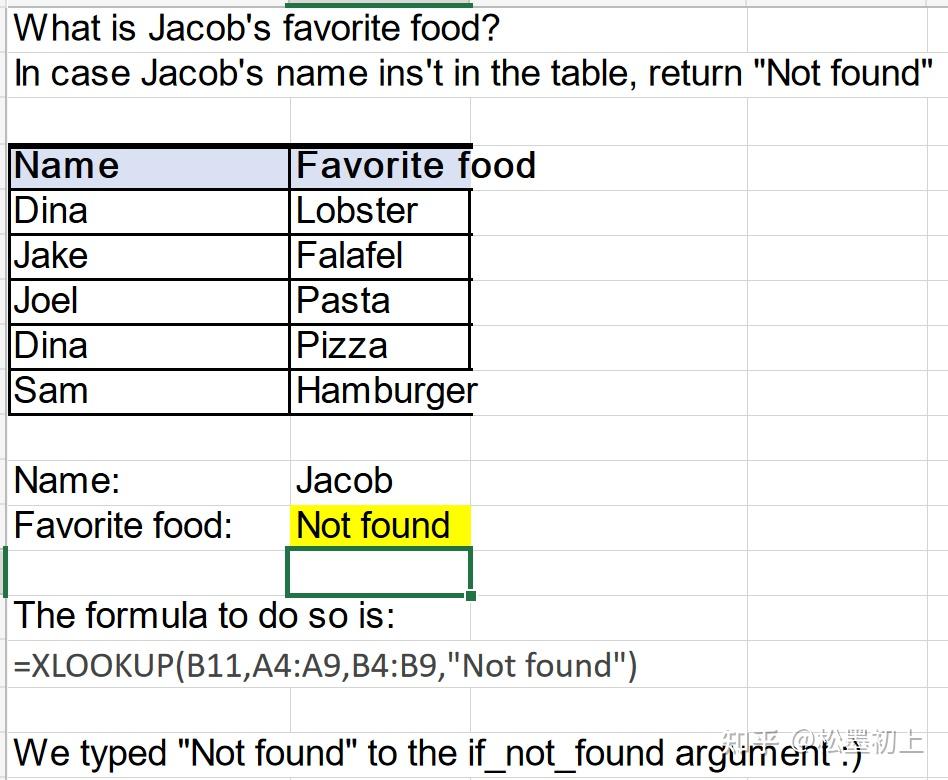 #练习5–水平查找(Horizontal Lookup) 我们可以使用XLOOKUP执行水平查找,就像在HLOOKUP函数中一样: 我们可以轻松地进行水平查找(类似于HLOOKUP)。 我们使用与垂直查找相同的公式。 我们只需要使用水平范围选择而不是垂直范围。  练习#6–与XLOOKUP大致匹配 如果找不到特定的数字或日期,使用近似匹配如何?VLOOKUP允许我们对下一个最小值使用近似匹配,XLOOKUP则允许我们找到下一个最大值和下一个最小值! 解决方案: 要使用近似匹配,我们可以在match_mode参数中键入-1或1。 -1将返回下一个最小匹配(1月3日) 1将返回下一场最大的比赛(1月5日)。  INDEX MATCH索引匹配 INDEX MATCH索引匹配解释 INDEX MATCH是一个查找函数,许多人认为它优于VLOOKUP函数 INDEX MATCH虽然被认为是“一个”函数,但实际上是两个Excel函数的组合——INDEX和MATCH 实例 为什么要使用INDEX MATCH而不是VLOOKUP? 在某些情况下,VLOOKUP确实存在一些问题: 当表数组中要返回的值在查找列之前时,您是否尝试过使用VLOOKUP?如果您确实尝试过,那么您就会知道,在不操纵数据的情况下使用VLOOKUP是不可能的: 当删除表数组中的一列或添加新列时,VLOOKUP的响应不好。这可能会导致错误的结果,甚至#REF错误! 您是否尝试过VLOOKUP一个包含50列的表数组?在处理这种大小的数组时,很容易迷路。 INDEX MATCH的性能被认为优于VLOOKUP的性能,尤其是在大型表中。 您是否总是更喜欢使用INDEX MATCH而不是VLOOKUP? 好吧,答案是否定的。尽管我们很喜欢INDEX MATCH,但它的逻辑有时是反直觉的,一些用户很难理解这些功能是如何协同工作的。 对于大多数用户来说,VLOOKUP工作得很好,而且更容易理解。然而,当面对复杂的大型表时,INDEX MATCH绝对是一个更好的选择。 语法 因此,在您确信INDEX MATCH绝对是Excel中最好的函数之后,下面是我们如何使用它: =INDEX(数组,MATCH(查找值,查找数组,[MATCH_type]) 让我们了解一下功能组合背后的想法: 首先,我们使用MATCH函数查找列(lookup_array)中的值(lookup_value)。函数返回匹配值的位置。我们在[match_type]中使用0以确保获得完全匹配! 然后,我们使用从MATCH函数接收的位置,并在INDEX函数中使用该位置,从结果列(数组)返回相应的值。 下面是INDEX MATCH工作原理的很好的例子: 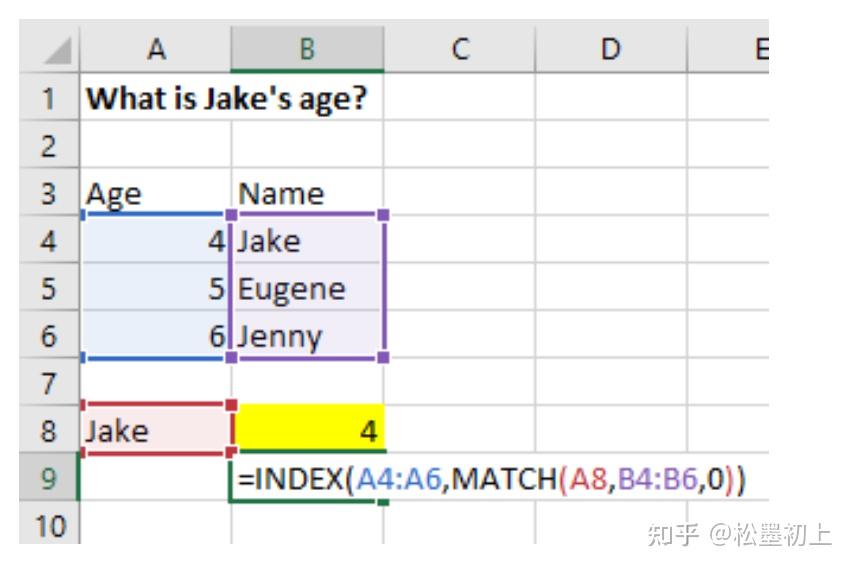 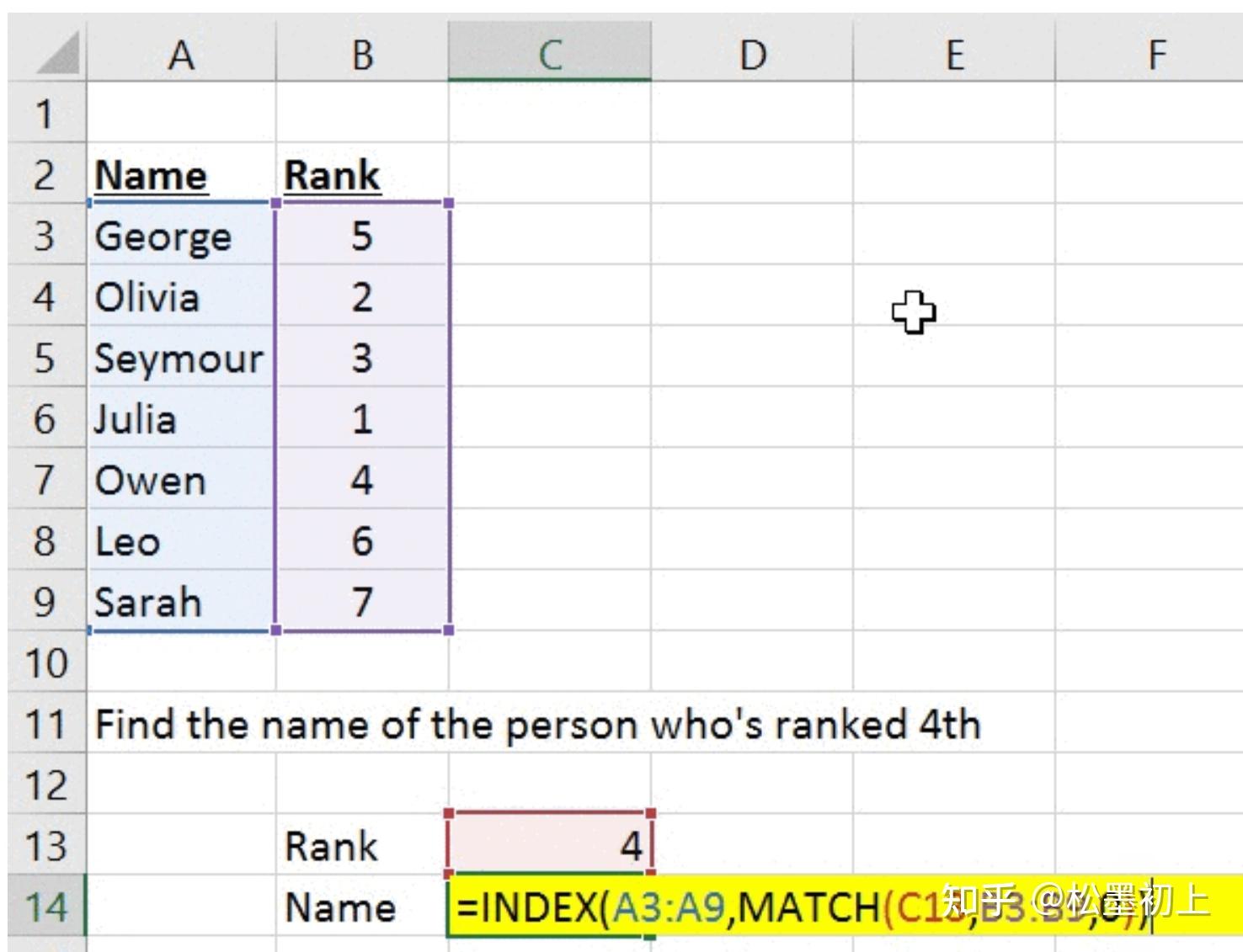 INDEX索引 INDEX索引解释 INDEX函数用于从一系列单元格中检索值。例如,返回范围A1:A8中的第6项。 它最常用作INDEX MATCH函数组合的一部分,这是深受喜爱但有点愚蠢的VLOOKUP函数的替代方案 语法 =INDEX(array,row_num,[column_num]) array–这是我们想要检索项目的范围。范围通常是一列,但也可以是一行,甚至是多行和多列的范围。 row_num–这是我们将从中检索值的相对行号。 [column_num]–这是我们将从中检索值的相对列编号。这是一个可选的参数,这意味着如果我们在单个列范围(如A1:A7)上使用INDEX函数,则根本不需要使用此参数。 MATCH匹配解释 MATCH函数是一个函数,当我们想找到某个值在一行或一列中的位置时,使用它。位置用相对数表示。 例如,在{“A”、“B”、“C”}的数组中,“B”的位置是2。 MATCH通常用作INDEX MATCH函数组合的一部分。 语法 =MATCH(lookup_value,lookup_array,[MATCH_type]) lookup_value–我们正在寻找的值 lookup_array–要查找值的范围–可以是行或列(例如:A1:A7或B3-E3) [match_type]–此参数的选项为:-1、0或1。我们将在99%的时间内使用0的参数,因为这意味着我们需要精确匹配-1和1将导致函数查找近似匹配,并且在查找近似数值匹配时非常有用。除非您知道自己在做什么,否则不要在此处使用–1/1值。 请注意,尽管[match_type]被视为可选,但我们强烈建议使用此参数,并在使用match时键入0,因为此参数为空时的默认值为1,这可能会导致match函数无法正常工作。 IFERROR解释 如果出现Excel错误,IFERROR Excel函数将返回自定义错误消息。 Excel错误可能是以下之一: #N/A–未找到值 #DIV/0–除以零 #REF–单元格/范围参考错误。示例:公式引用了删除的行。 #NAME–无效名称错误,通常发生在公式名称拼写错误时。 #VALUE–值错误(当公式使用错误时可能发生) 对于普通用户来说,这些错误消息没有任何意义,因此IFERROR可以通过添加自定义文本来解释错误,帮助用户了解问题的原因。 当与VLOOKUP结合使用时,IFERROR非常受欢迎 语法 =IFERROR(value,value_if_error) value–我们要检查它是否错误的值。 value_if_error–如果值错误,则返回文本/单元格。 下面是一个VLOOKUP与IFERROR组合的示例,在出现错误时返回“Value not found”: =IFERROR(vlookup(a1,b1:c4,2,0),“未找到值”) |
【本文地址】
今日新闻 |
推荐新闻 |